4つの解決策:残念ながらアプリがエラーを停止した問題を修正
「残念ながらYoutubeが止まってしまった」「残念ながらインターネットが止まってしまった」「残念ながらNetalphaが止まってしまった」などの苦情をよく耳にします。 アプリがランダムに動作を停止するエラーは、ユーザーが毎日経験しています。 これは、アプリの使用中に発生し、突然動作を停止したりクラッシュしたりする奇妙なエラーです。 アプリ画面からデバイスのホーム画面に戻り、「残念ながら、動作が停止しました」というエラー メッセージが表示されます。
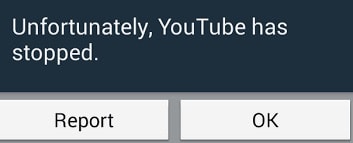
残念ながらNetalphaが停止した、または残念ながらインターネットが停止したなど、アプリが機能しない、または機能中に停止することは、アプリがスムーズに実行され、次の瞬間にエラーメッセージが表示されて自動的にシャットダウンするため、非常に紛らわしいエラーです。 残念ながら、Youtubeは動作を停止し、Netalphaは停止しました。 残念ながら、インターネットは停止しており、正常に動作している間に停止するアプリの例は世界中のユーザーによって目撃されており、そのようなエラーを修正するための解決策を常に探しています。
アプリが突然動作しなくなった正確な理由と、問題に取り組むための 3 つの最良かつ最も効果的な方法を見つけるために読んでください。
- パート 1: アプリが突然動作しなくなったのはなぜですか?
- パート 2: 「残念ながらアプリが停止しました」をワンクリックで修正
- パート 3: アプリの修正 残念ながら アプリのキャッシュをクリアすることで停止しました
- パート 4: アプリの修正 残念ながら 新規インストールで停止
- パート 5: アプリの修正 残念ながら 工場出荷時のリセットにより停止
パート 1: アプリが突然動作しなくなったのはなぜですか?
残念ながら、YouTube は停止しています。 残念ながら、Netalpha が動作しなくなった、などは、Android モバイル デバイスでアプリを使用しているときに時々ポップアップするエラー メッセージです。 このようなエラーはアプリ固有のものではなく、どのアプリでも発生する可能性があることを理解することが重要です。 この問題に直面する特定のアプリやアプリのジャンルはありません。
残念ながら、インターネットが停止したか、データクラッシュでこのような不具合が発生した他のアプリが原因です。 データのクラッシュは重大な問題ではなく、アプリ、OS、またはソフトウェアが正常に動作しなくなり、突然終了する状況を意味するだけです。 これは、セルラーと WiFi の両方の不安定なインターネット接続など、さまざまな理由で発生する可能性があります。 アプリが動作を停止するもう XNUMX つの理由は、長期間クリアされていないキャッシュ ファイルの破損である可能性があります。
また、多くのユーザーは、インストールが不完全または不適切であると、アプリがクラッシュして突然動作しなくなる可能性があると感じています。
それらにはもっと多くの理由があるかもしれません。 残念ながら、アプリはエラーの表示を停止しましたが、それを責めることはできません.
したがって、問題を慎重に調査し、以下に示す解決策から選択して修正することが重要です 残念ながら、Youtubeは停止しました。 残念ながら、Netalpha は停止しました。 残念ながら、インターネットが停止し、他の多くの同様の残念なことにアプリが動作エラーを停止しました。
パート 2: 「残念ながらアプリが停止しました」をワンクリックで修正
幸いなことに、これはあなたがしていることをするのを妨げる厄介な問題ですが、このエラーを取り除く最善の方法は、単にデータの不具合を修復して、それが起こらないようにすることです。
最も簡単な解決策は、として知られているソフトウェア アプリケーションを使用することです。 DrFoneTool –システム修復、デバイスをできるだけ早く修正できるように設計されたプログラミングの専門家です。
残念ながら、YouTube はエラーを停止しました。 これが使い方です。
DrFoneTool の使用方法 – 残念ながらアプリが停止したエラーを修正するための修復
注意: このソリューションを使用することに注意してください 携帯電話のすべてのデータを書き換えて修復する可能性があります。つまり、処理中にデータが失われる可能性があります。 確認してください あなたのデバイスをバックアップする 続行する前に
ステップ1–ソフトウェアを入手する
〜へ向かう DrFoneTool – システム修復 Web サイト ソフトウェアを Mac または Windows コンピュータにダウンロードします。
ステップ #2 – Android デバイスを接続する
DrFoneTool を起動し、メイン メニューから [システムの修復] オプションをクリックします。 次に、公式ケーブルを使用して Android デバイスを接続します。

次のメニューから、[Android の修復] オプションを選択し、[開始] を押します。

ステップ3–情報の入力と修復
電話情報をタップします。 これは、デバイスが壊れるリスクを最小限に抑えながら、デバイスが正しく修復されるようにするためです。

Androidデバイスをダウンロードモードで起動する方法については、画面の指示に従ってください。

起動すると、ソフトウェアはファームウェアを検証し、デバイスの修復を開始します。 プロセス全体を通して電話が接続されたままであることを確認してください。準備が整い、「残念ながらインターネット[または別のアプリ]が停止しました」というエラーを消去する必要があります。

インターネット接続と速度によっては、これには時間がかかる場合があるため、すべてが接続されたままになるように注意してください。
パート3:残念ながら、アプリのキャッシュをクリアしてアプリが停止した問題を修正する
ここでは、これらと戦うための最も効果的な3つの救済策を紹介します。 残念ながら、アプリはエラーを停止しました。これにより、同様の問題に直面している多くのユーザーが助けられました.
これらの最初の方法は、アプリのキャッシュをクリアすることです。 アプリのキャッシュをクリアする 残念ながら、Youtubeは停止しました。このようなエラーは、アプリの継続的な使用により保存されたデータを消去することでアプリ/アプリをクリーンアップし、アプリ/アプリを新品同様にするため、非常に人気があります。 アプリがより適切に機能するように、すべてのユーザーがアプリのキャッシュを定期的にクリアすることをお勧めします。
アプリのキャッシュをクリアする方法については、以下の手順に従ってください。
• 「設定」にアクセスして、「アプリ」という名前のオプションを見つけます。
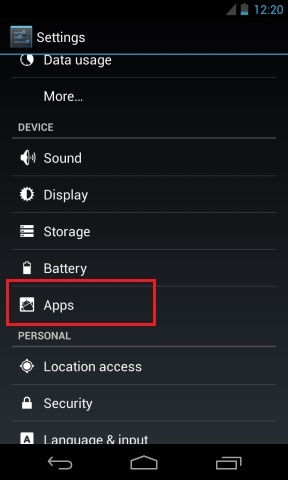
• 「アプリ」をタップして、突然停止したアプリを探します。
• 「すべての」アプリを下にスクロールして、「Youtube」などのアプリ名をクリックします。
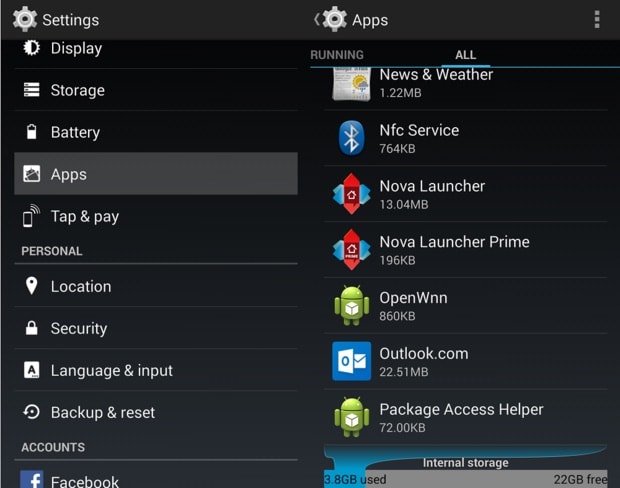
• 表示されるオプションから、以下に示すように、[ストレージ] をタップしてから [キャッシュを消去] をタップします。
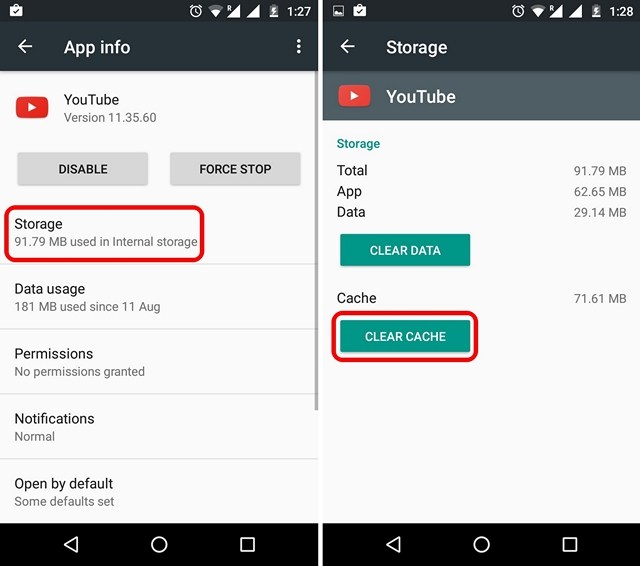
アプリのキャッシュをクリアすることは、キャッシュが破損している、またはキャッシュがいっぱいであることが原因で発生する可能性のあるエラーを防ぐため、常に良い考えです。 この方法で解決できる可能性がありますが、問題が解決しない場合は、このまま読み進めて、さらに 2 つの解決策を見つけてください。
パート 4: 残念ながら新規インストールによってアプリが停止した問題を修正する
残念ながら、YouTube が停止している場合があります。 残念ながら、インターネットが停止しており、このようなエラーは不適切または不適切なアプリのインストールが原因で発生しています。 アプリを Google Play ストアから完全にダウンロードし、デバイスに正常にインストールした後に使用することが必須です。
まず、デバイスから既存のアプリをすべてアンインストールするには、以下の手順に従います。
•「設定」にアクセスして、「アプリケーションマネージャー」または「アプリ」を検索します。
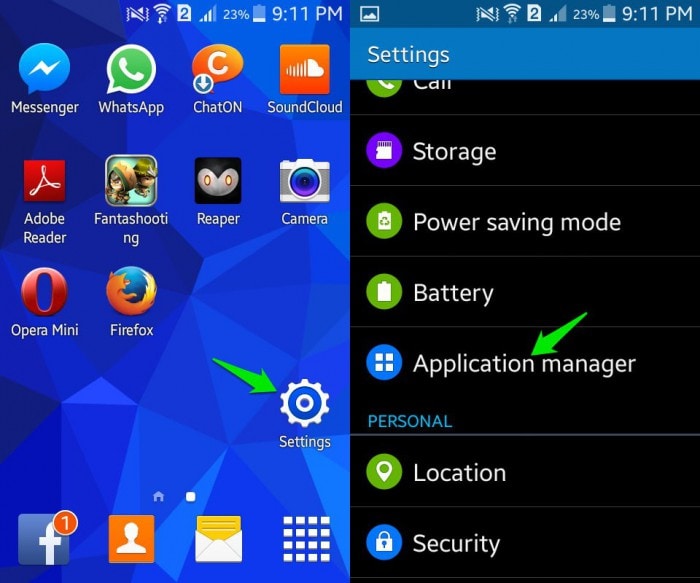
• アンインストールするアプリを選択します。たとえば、「Messenger」などです。
• 表示されるオプションから、[アンインストール] をクリックしてデバイスからアプリを削除します。
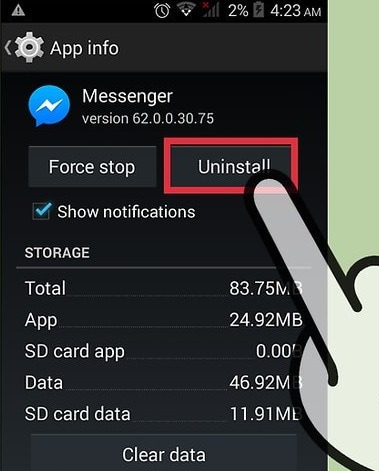
ホーム画面(特定のデバイスでのみ可能)またはPlayストアからアプリを直接アンインストールすることもできます。
アプリを再インストールするには、Google Play ストアにアクセスし、アプリ名を検索して [インストール] をクリックします。 削除されたアプリは、Play ストアの [マイ アプリとゲーム] にも表示されます。
この方法は多くの人を助けており、あなたにも役立つでしょう. ためらわずに試してみてください。 面倒で時間がかかるように聞こえるかもしれませんが、5 分もかかりません。
パート 5: 工場出荷時設定へのリセットによって残念ながらアプリが停止した問題を修正する
工場出荷時のリセットは、他に何も機能しない場合にのみ使用する必要があります。 デバイス、すべてのメディア、コンテンツ、データを工場出荷時設定にリセットするため、この方法を採用する前に、クラウドまたはペン ドライブなどの外部メモリ デバイス上のすべてのデータとコンテンツのバックアップを忘れずに作成してください。デバイス設定を含むその他のファイルは消去されます。 バックアップを忘れずに Androidデバイス上のデータ 工場出荷時設定へのリセットを実行する前に。
以下のステップバイステップの説明に従って、デバイスを工場出荷時の状態にリセットして修正してください残念ながらYoutubeは停止しました。 残念ながら、インターネットが機能しなくなり、同様のエラーが発生しました。
• 以下に示すように、設定アイコンをクリックして「設定」にアクセスします。
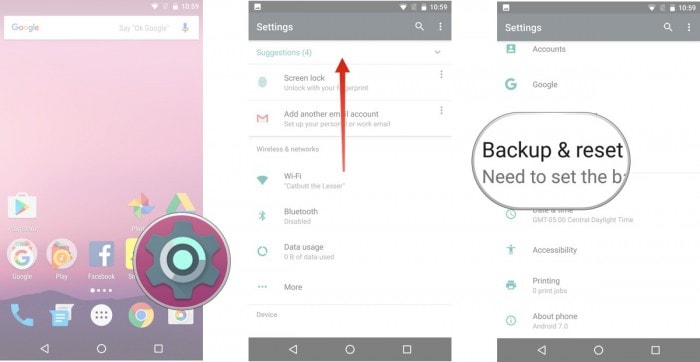
•次に、「バックアップとリセット」を選択して次に進みます。
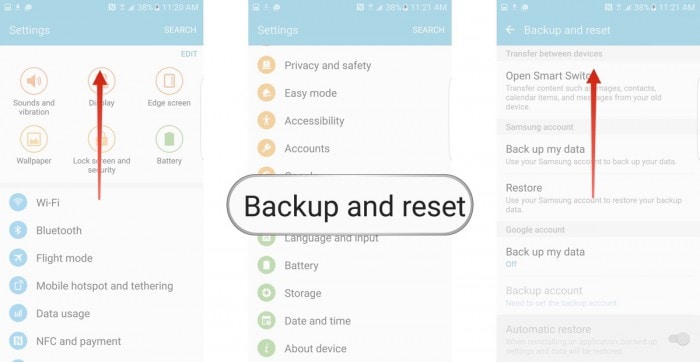
• このステップでは、「Factory data reset」を選択してから、「Reset Device」を選択します。
• 最後に、以下に示すように「すべてを消去」をタップして、デバイスを工場出荷時の状態にリセットします。
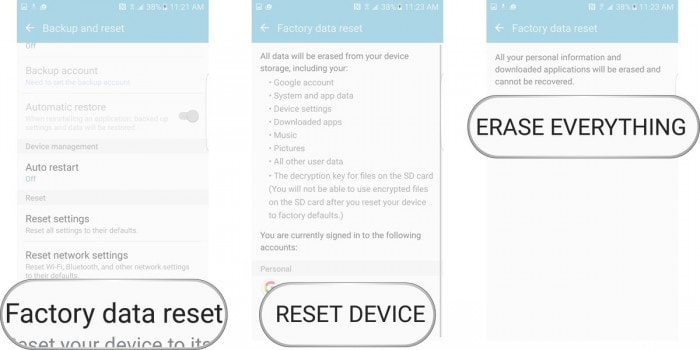
注:工場出荷時のリセットプロセスが完了すると、デバイスは自動的に再起動するため、もう一度セットアップする必要があります。
残念ながら、Youtubeが停止した、残念ながらNetalphaが停止した、残念ながらインターネットが機能しなくなったなどのエラーは、最近非常に一般的です。 これらはアプリ/アプリの通常の機能を妨害し、アプリ/アプリをスムーズに使用することを妨げます。 残念ながら、アプリが停止したというエラーは深刻な問題ではなく、アプリ、Android OSのバージョン、または携帯電話に問題があることを意味するものではありません。 これは、特定の状況でさまざまな理由により発生するランダムエラーです。 お気に入りのアプリにサインインしているときにこのようなエラーが発生した場合でも、残念ながら慌てる必要はありません。アプリが停止したエラーは簡単に修正できます。 あなたがする必要があるのは、アプリのソフトウェアに我慢して、クラッシュしたときに何度も何度も起動しようとしないことです。エラーメッセージがポップアップします。 残念ながらアプリが停止したという問題を解決するには、前のセグメントにリストされ、詳細に説明されている方法に従ってください。
最後の記事